
আপনার কি কখনও মনে হয়েছে, Keyboard এর ছোট একটি Numpad এত গুরুত্বপূর্ণ হতে পারে? এমন অনেকেই আছেন, যারা নতুন একটি Laptop অথবা Mini Keyboard কেনার সময় Numpad নিয়ে একেবারেই চিন্তা করেন না। তাদের মতই হয়তো আপনিও ভাবেননি যে একদিন এই ছোট্ট Numpad এর অভাবটা টের পাবেন। কাজ করতে করতে যখন একটার পর একটা সংখ্যা টাইপ করতে হলো, তখন হয়তো বুঝলেন, “এই তো! Numpad না থাকায় কাজটা অনেক ধীরগতির হয়ে যাচ্ছে। ”
সত্যি বলতে, অনেক Windows Applications Numpad দিয়ে অনেক ভালো কাজ করে। তাই যদি এই ছোট্ট Tool টির অভাব আপনি অনুভব করে থাকেন, তবে চিন্তার কিছু নেই - আমি আজ আপনাকে দেখাব কিভাবে সহজেই আপনি এই সমস্যার সমাধান করতে পারবেন!
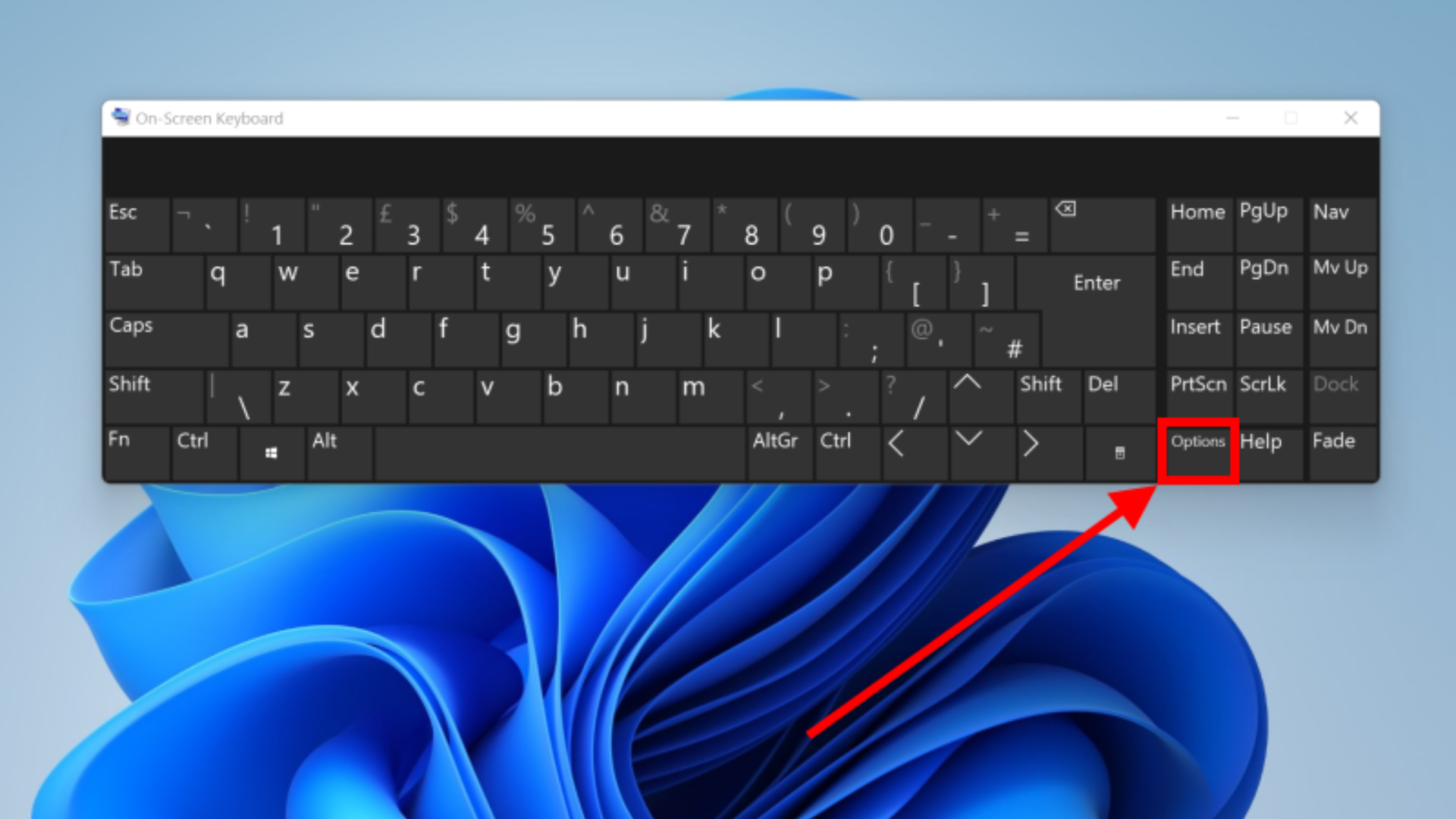
একদিন আপনার কাজের মধ্যে হঠাৎ করে টের পেলেন, “উফ! যদি একটা Numpad থাকতো!” ঠিক তখনই আপনার মনে পড়ে গেলো যে Windows এ একটা Secret রয়েছে - On Screen Keyboard। হ্যাঁ, একেবারেই Built In, বিনামূল্যে পাওয়া যায় এমন একটি Feature, যা হয়তো আপনি আগে কখনও ব্যবহার করেননি।
চিন্তা করবেন না, এটা খুঁজে পেতে খুব একটা ঝামেলা হবে না। সবচেয়ে সহজ উপায় হল,
আপনার প্রয়োজনের মুহূর্তে এটি ঠিক যেমনটি দরকার, ঠিক তেমন কাজ করবে।
একটি সুন্দর বিষয় হল, যদি আপনাকে Screen Space বাঁচাতে হয়, তাহলে আপনি এই On-Screen Keyboard-টিকে Customize করতে পারবেন। এটি ছোট করে শুধুমাত্র Numpad অংশটুকু ব্যবহার করতে পারবেন। আর যদি Mouse Click করার ঝামেলা না চান, তাহলে Hover করে কাজ করতে পারবেন! Mouse-এর Pointer শুধু সংখ্যা উপরে নিয়ে যান, কিছুক্ষণ অপেক্ষা করুন, এবং সেটা নিজে থেকেই রেজিস্টার হবে!
অফিসিয়াল সাইট @ Windows On-Screen Keyboard
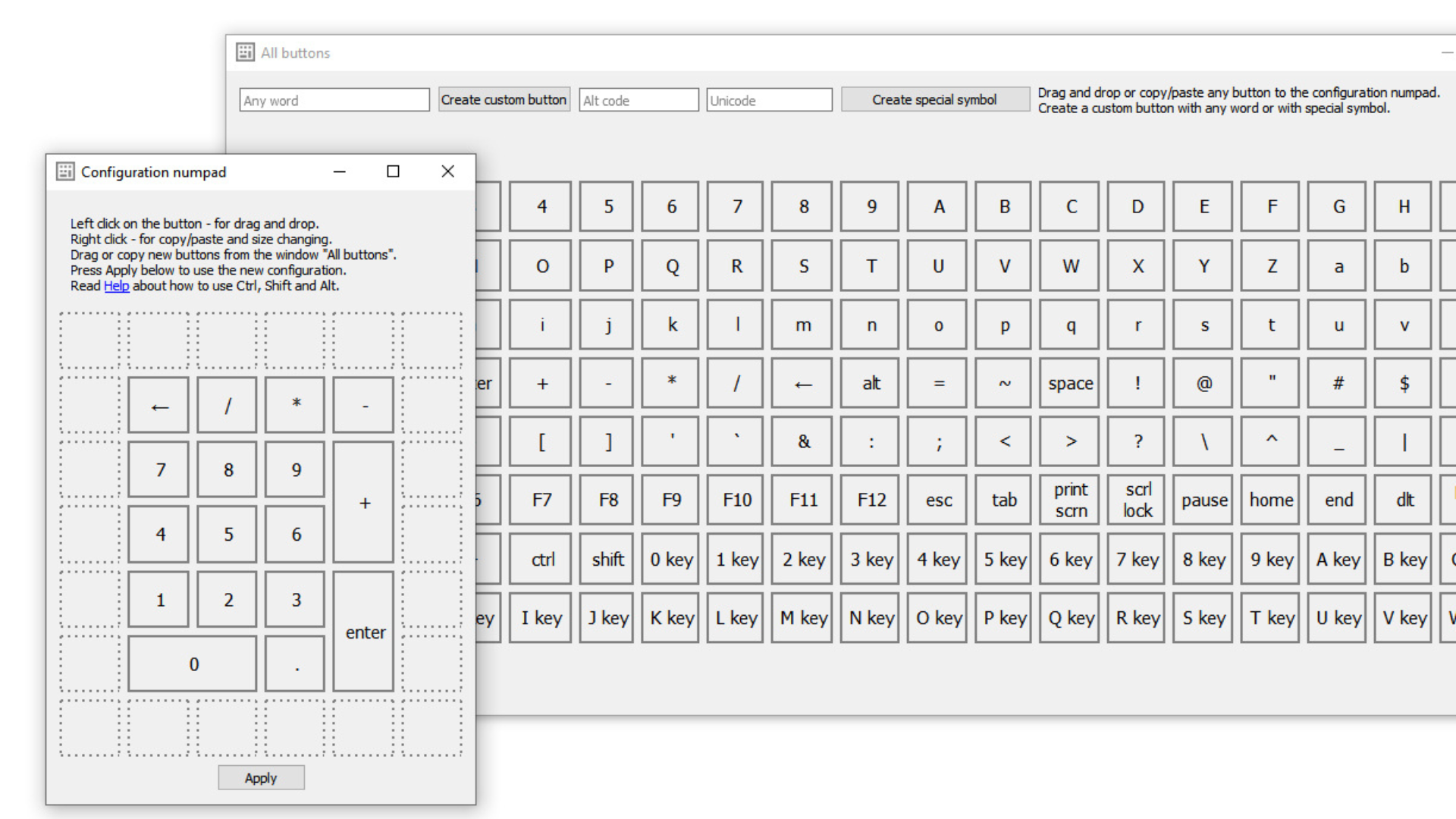
অনেকেই মনে করেন, “On-Screen Keyboard তো ঠিক আছে, কিন্তু আমার আরও Customization দরকার। ” আপনার যদি তেমনটা হয়, তাহলে Numeric Keypad Emulator আপনার জন্য হবে একদম পারফেক্ট! এটা এমন একটি Virtual Numpad যা আপনি ইচ্ছেমতো কাস্টমাইজ করতে পারেন - Button size ছোট-বড় করা, Keys এর মধ্যে Spacing ঠিক করা, এমনকি Alt Codes ব্যবহার করে Special Symbols বসানোও সম্ভব। যদি আপনি বিশেষ কোনো Symbol টাইপ করতে চান যা সাধারণ Numpad এ নেই তবে এই Emulator দিয়ে সেটাও করা সম্ভব!
এছাড়া, Customization ছাড়াও, Emulator-টি Windows এর On-Screen Keyboard এর মতোই সহজভাবে কাজ করে। ফলে আপনি যদি সংখ্যা টাইপ করার সময় দ্রুত এবং ফ্লেক্সিবল কিছু চান, তাহলে এই Emulator আপনার সঙ্গী হতে পারে।
অফিসিয়াল ডাউনলোড @ Numeric Keypad Emulator
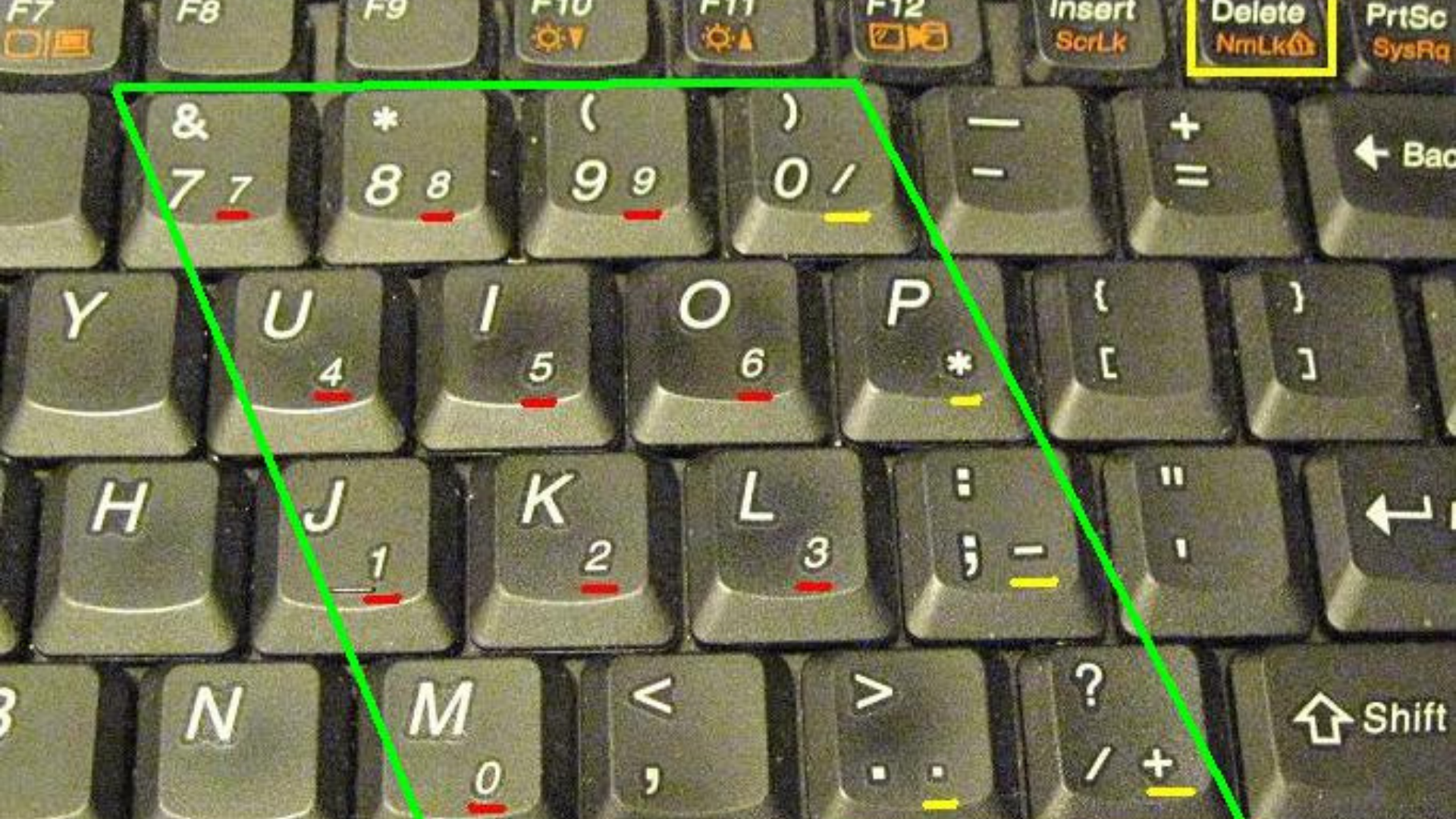
অনেক সময় আমরা জানি না যে আমাদের Laptop এ আগে থেকেই একটি ছোট্ট Numpad লুকানো থাকে। অনেক Laptop-এ এমন Hidden Numpad আছে, যা আপনি শুধুমাত্র NumLock key এর মাধ্যমে Activate করতে পারবেন। বেশিরভাগ ক্ষেত্রে, এগুলো Regular Keys-এর সাথে শেয়ার করে থাকে এবং ভিন্ন রঙে Highlight করা থাকে। যদি আপনার ল্যাপটপে Hidden Numpad থেকে থাকে তবে আপনি আপনার ল্যাপটেপে Keyboard-এর উপরের দিকে 7, 8, 9-এর উপর লক্ষ্য করলে দেখবেন যে এগুলো অন্য কোনো রঙে রয়েছে। এবার শুধু Fn অথবা Alt key চেপে ধরে NumLock প্রেস করুন। দেখবেন, কাজ শুরু হয়ে গেছে!
আমাদের আধুনিক জীবনে, iPhone বা iPad আমাদের সঙ্গী হয়ে উঠেছে। তাই আপনার যদি কোনো external numpad না থাকে, আপনি আপনার iPhone বা iPad কে numpad হিসেবে ব্যবহার করতে পারেন! এর জন্য প্রয়োজন কিছু সহজ অ্যাপস, যেমন NumPad। TightVNC এর মতো একটি VNC Server দিয়ে আপনি আপনার Device কে আপনার Computer এর সাথে Connect করতে পারবেন, এবং আপনার iPhone বা iPad তখন Numpad হিসেবে কাজ করবে।
অফিশিয়াল ডাউনলোড @ Numpad
অফিশিয়াল ডাউনলোড @ TightVNC
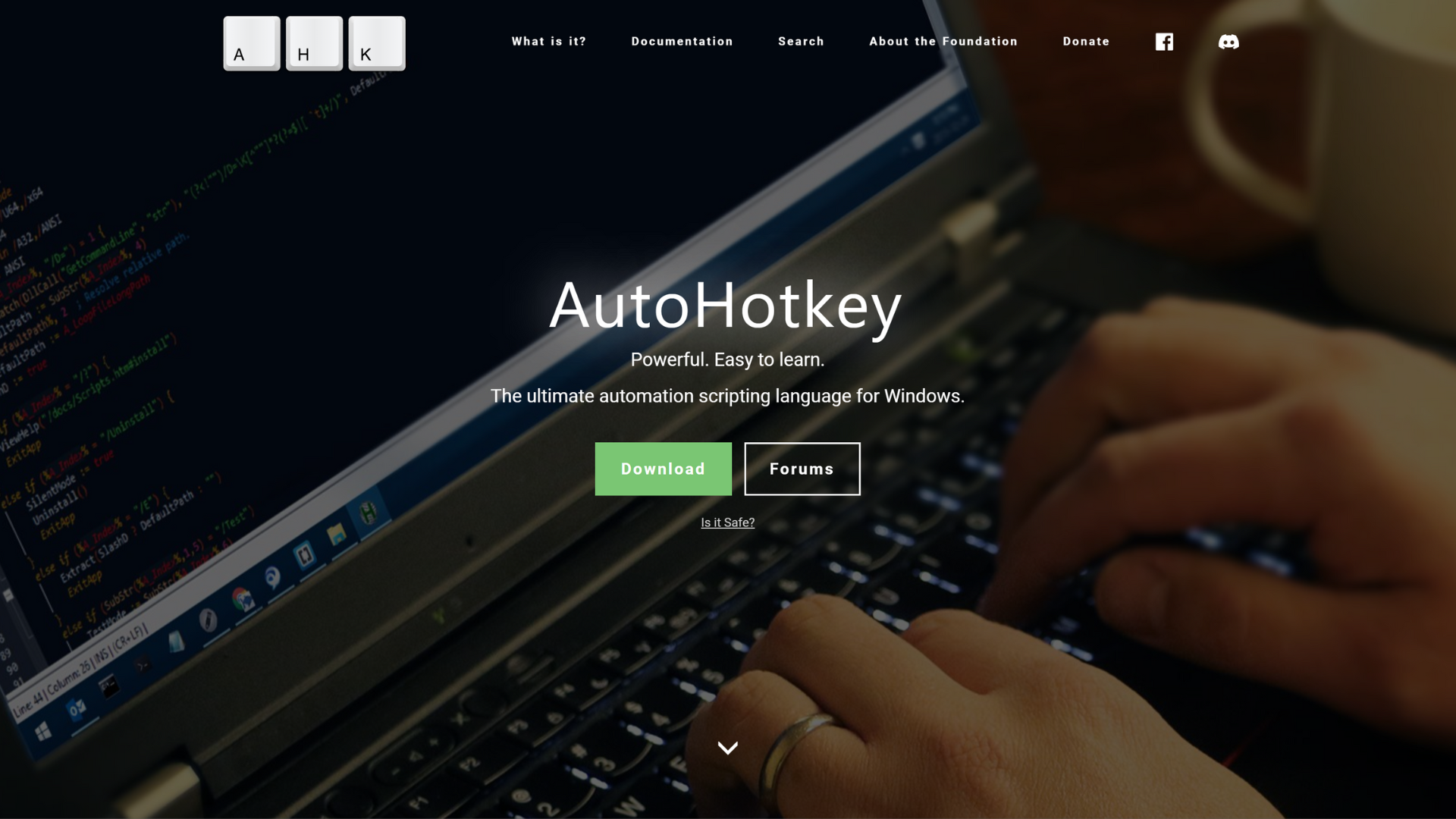
আরেকটি চমৎকার সমাধান হতে পারে AutoHotKey। এটি এমন একটি Tool, যা দিয়ে আপনি সহজেই Caps Lock Key কে Numpad হিসেবে ব্যবহার করতে পারবেন। আপনি যদি একজন Tech Savvy ইউজার হয়ে থাকেন এবং নতুন কিছু চেষ্টা করতে আগ্রহী হন, তাহলে AutoHotKey দিয়ে Script তৈরি করে আপনি আরও কার্যকরী Numpad পেতে পারেন।
উদাহরণস্বরূপ, নিচে একটি ছোট্ট Script দেয়া হলো যা আপনার Caps Lock Key কে Numpad হিসেবে কাজ করাবে
1 2 3 4 | SetCapsLockState, AlwaysOff#If GetKeyState("CapsLock", "P")1::Numpad12::Numpad2. |
একবার Caps Lock চালু রাখুন, আর সংখ্যা গুলো Numpad হিসেবেই কাজ করবে। মনে রাখবেন, এটি AutoHotKey v1 এর জন্য প্রযোজ্য। যদি v2 ব্যবহার করেন, তাহলে আগের Version ডাউনলোড করার জন্য প্রম্পট আসবে।
AutoHotKey দিয়ে আপনার Repetitive কাজগুলো দ্রুত করতে পারবেন, Automate করতে পারবেন, এবং Productivity অনেক বেড়ে যাবে।

সবচেয়ে সরাসরি এবং কার্যকরী সমাধানটি হলো External Numpad কেনা। ধরুন, আপনি অনেক বড় বড় কাজ করেন যেখানে একটানা সংখ্যা টাইপ করতে হয়। তখন একটি external numpad আপনার কাজের গতি অনেক বাড়িয়ে দেবে। যেমন Rottay এর একটি External numpad যা আপনি USB বা Bluetooth এর মাধ্যমে আপনার Computer এর সাথে সংযুক্ত করতে পারেন। বাস্তবিক অর্থে, Physical Keyboard এর স্পর্শ এবং টাইপিং স্পিড Unmatched!
অবশেষে, আমরা যদি এই সমস্যার দিকে ফিরে তাকাই, তাহলে বুঝতে পারি যে Numpad এর গুরুত্ব অনেক বেশি। কাজের গতি বাড়াতে, Efficiency ধরে রাখতে এবং কাজের প্রয়োজনীয়তা অনুযায়ী উপযুক্ত সমাধান খুঁজে পেতে এই ছয়টি বিকল্প থেকে যে কোনো একটি বেছে নিতে পারেন। আপনি যদি TKL keyboard ব্যবহার করেন এবং Numpad এর সুবিধাও পেতে চান, তাহলে এই আপনার জন্য একদম উপযুক্ত। Slim Form Factor বজায় রেখেও আপনি আপনার Numpad এর সুবিধা থেকে বঞ্চিত হবেন না।
আজকের পর থেকে Numpad না থাকলে আর সমস্যা হবে না, কারণ আপনি জানেন Numpad নেই তো কী হয়েছে? কোন Problem নেই!
আমি রায়হান ফেরদৌস। বিশ্বের সর্ববৃহৎ বিজ্ঞান ও প্রযুক্তির সৌশল নেটওয়ার্ক - টেকটিউনস এ আমি 11 বছর 8 মাস যাবৎ যুক্ত আছি। টেকটিউনস আমি এ পর্যন্ত 258 টি টিউন ও 131 টি টিউমেন্ট করেছি। টেকটিউনসে আমার 74 ফলোয়ার আছে এবং আমি টেকটিউনসে 1 টিউনারকে ফলো করি।